Maison >Tutoriel logiciel >application mobile >Comment définir l'approbateur dans DingTalk
Comment définir l'approbateur dans DingTalk
- 王林avant
- 2024-03-29 20:51:331548parcourir
L'éditeur php Yuzai résume soigneusement pour vous comment définir l'approbateur dans DingTalk, sans opérations fastidieuses, vous pouvez démarrer rapidement. La configuration des approbateurs dans DingTalk ne nécessite que quelques étapes simples, ce qui rend votre travail plus efficace et plus pratique. Voyons ensuite comment configurer des approbateurs dans DingTalk pour terminer rapidement le processus d'approbation et améliorer l'efficacité du travail !
1. Ouvrez le logiciel et cliquez sur l'option de travail sur le côté gauche de l'interface du logiciel pour accéder à l'interface de travail.
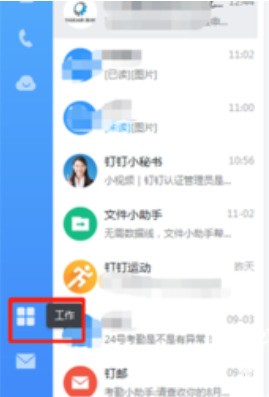
2. Dans l'interface de travail, cliquez sur l'option [Approbation].
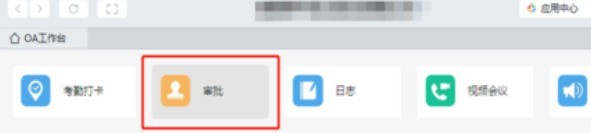
3. Dans l'interface d'approbation, cliquez sur l'option [Arrière-plan de gestion des approbations] dans le coin supérieur droit.

4. Après avoir cliqué, vous entrerez dans l'interface d'arrière-plan de gestion des approbations. Cliquez sur [Entrer l'arrière-plan de gestion] sous l'interface.

5. Recherchez l'approbation à laquelle vous souhaitez ajouter l'approbateur et cliquez sur [Processus d'approbation].

6. Cliquez sur le signe [+] de l'approbateur par défaut, puis cliquez sur [Superviseur (premier niveau désigné)] sur la page de l'approbateur.
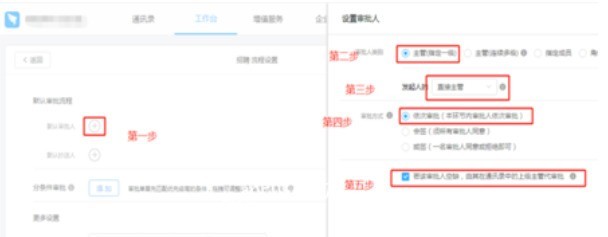
7. Sélectionnez le [Superviseur direct] du sponsor, sélectionnez la méthode d'approbation [Approbation séquentielle] et cliquez sur OK une fois les paramètres terminés. À ce stade, le superviseur direct apparaît comme approbateur par défaut.
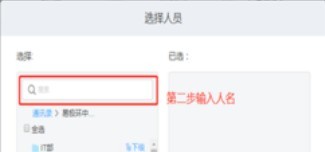
8. Après avoir défini l'approbateur, vous devez sélectionner la personne en copie carbone par défaut et vous pouvez définir plusieurs personnes en copie carbone.
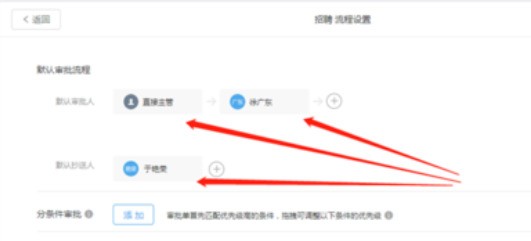
Ce qui précède est le contenu détaillé de. pour plus d'informations, suivez d'autres articles connexes sur le site Web de PHP en chinois!

